Advertentie
Kladblok kreeg eindelijk de broodnodige aandacht in Windows 10 1809. Het bestaat al sinds de eerste versie van Windows en is altijd een zeer eenvoudige teksteditor geweest.
Welnu, Kladblok is nog steeds een basiseditor en de interface is vrijwel hetzelfde. Maar Microsoft heeft nieuwe functies toegevoegd, prestatieverbeteringen aangebracht en enkele bugs in Windows 10 1809 opgelost om het een langverwachte boost te geven.
Dit is wat u moet weten over het verbeterde Kladblok in Windows 10 1809 De beste nieuwe Windows 10-functies in de update van mei 2019Hier zijn de beste nieuwe functies in de nieuwste updates voor Windows 10. Lees verder .
In- en uitzoomen
Als u vóór Windows 10 1809 grotere tekst in Kladblok wilde bekijken, moest u de lettergrootte van de tekst wijzigen.
Nu kunt u in- en uitzoomen op de tekst zonder de lettergrootte te wijzigen.
Ga naar Beeld> Zoom en selecteer In zoomen of Uitzoomen.
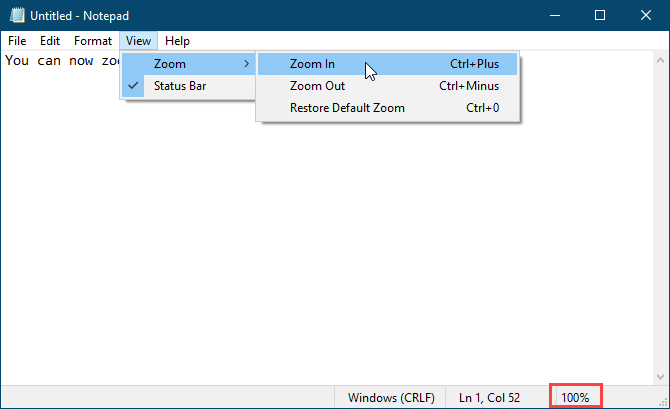
U kunt ook de Ctrl + + (plusteken) en Ctrl + - (minteken) sneltoetsen om respectievelijk in en uit te zoomen. Druk op om terug te gaan naar het standaard zoomniveau van 100%
Ctrl + 0 (nul).Je kunt ook een combinatie van het toetsenbord en de muis gebruiken om snel in en uit te zoomen. Houd de ingedrukt Ctrl toets en scroll omhoog met het scrollwiel op je muis om in te zoomen of scroll naar beneden om uit te zoomen.
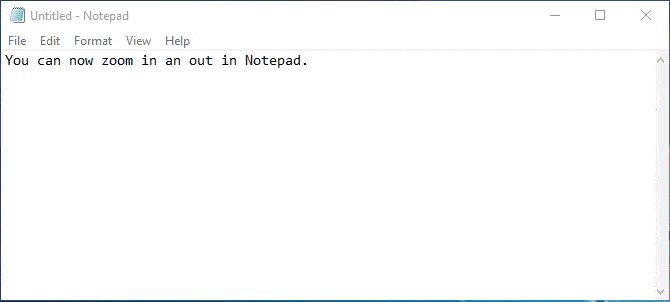
Wikkel rond, zoek en vervang en zoek automatisch aanvullen
Voorheen, toen u begon te zoeken in het midden van een tekstbestand in Kladblok, ging de zoekopdracht naar de einde van het bestand of het begin van het bestand (afhankelijk van de geselecteerde richting), maar zoek niet het geheel het dossier.
In het nieuwe, verbeterde Kladblok heeft Microsoft een optie toegevoegd om de zoekopdracht rond te laten lopen, zodat je het hele tekstbestand kunt doorzoeken, waar de cursor zich ook in het bestand bevindt.
Als je op drukt Ctrl + F en voer een woord of zin in de Vind wat vink het vakje aan Omwikkelen vak om het hele bestand te doorzoeken.
Kladblok onthoudt ook de opties die u nu selecteert, dus wanneer u de aanvinkt Omwikkelen vakje, blijft het aangevinkt de volgende keer dat u de Vind dialoogvenster om te zoeken.
Microsoft heeft ook een andere handige functie toegevoegd:Zoeken Automatisch aanvullen.
Stel dat u andere exemplaren van specifieke tekst in uw bestand wilt vinden. Selecteer de tekst die u zoekt en druk op Ctrl + F. Kladblok voegt automatisch de geselecteerde tekst in de Vind wat vak op de Vind dialoogvenster, waarmee u snel uw zoekopdracht kunt starten.
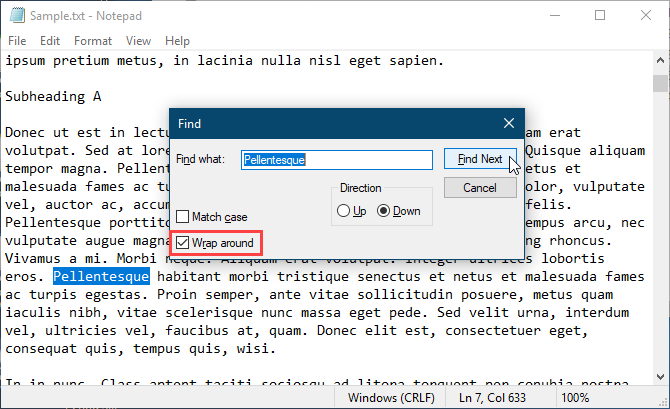
Geef de statusbalk weer met Word Wrap ingeschakeld
Eerder, toen je het inschakelde Word Wrap op de Formaat menu in Kladblok, de statusbalk zou verdwijnen als u deze had ingeschakeld. Je kon ze niet allebei tegelijk weergeven. Wanneer Word Wrap was ingeschakeld, de Statusbalk optie op de Visie menu was grijs en niet beschikbaar.
Nu kunt u inschakelen Word Wrap en toon de Statusbalk tegelijkertijd. En je kunt beide uitschakelen als je wilt.
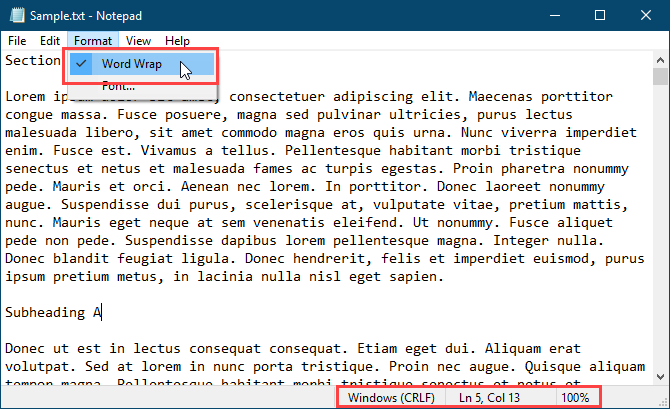
Ondersteuning voor tekstbestanden van Linux en Mac
Vóór Windows 10 1809 ondersteunde Kladblok alleen regeleinden van Windows Carriage Return (CR) en Line Feed (LF) (CRLF) voor tekstbestanden. Wanneer u tekstbestanden opende die op Unix, Linux of Mac waren gemaakt, werden de regeleinden niet correct weergegeven. Het bestand zou een puinhoop zijn en regeleinde op onverwachte plaatsen. Je moest het bestand openen in WordPad, het daar opslaan en het bestand vervolgens opnieuw openen in Kladblok.
Kladblok gebruikt nog steeds standaard regeleinden van Windows Carriage Return (CR) en Line Feed (LF) (CRLF). Maar Microsoft heeft eindelijk ondersteuning toegevoegd in Kladblok in Windows 10 1809 voor regeleinden in Unix en Linux (LF) en Mac (CR). Tekstbestanden die op Unix, Linux of Mac zijn gemaakt, worden nu correct weergegeven wanneer ze in Kladblok worden geopend.
Wanneer u tekstbestanden bewerkt en opslaat die zijn gemaakt op Unix, Linux of Mac, behoudt Kladblok het type regeleinden van het besturingssysteem waarin het is gemaakt.

Zoek Bing rechtstreeks vanuit Kladblok
Met Kladblok kunt u nu rechtstreeks vanuit een tekstbestand in Bing zoeken.
Selecteer gewoon een woord of zin en selecteer Zoek met Bing van de Bewerk menu of druk op Ctrl + E. Kladblok zoekt op internet met Bing en opent de resultaten in Microsoft Edge.
Helaas kunt u alleen vanuit Kladblok zoeken met Bing en Edge. Er is geen manier om over te schakelen naar een andere zoekmachine of browser.

Andere wijzigingen, verbeteringen en bugfixes
Microsoft heeft andere kleine wijzigingen en verbeteringen aangebracht in Kladblok. En ze hebben een aantal bugs opgelost.
Gebruik een sneltoets om het vorige woord te verwijderen
Kladblok ondersteunt de Ctrl + pijl-links en Ctrl + pijl-rechts sneltoetsen om door hele woorden tegelijk te bladeren. U kunt ook de Shift + Ctrl + pijl-links en Shift + Ctrl + pijl-rechts sneltoetsen om hele woorden tegelijk te selecteren.
Nu kunt u ook gebruiken Ctrl + Backspace om het vorige woord te verwijderen.
Gebruik de pijltoetsen op geselecteerde tekst
Voorheen, wanneer u wat tekst had geselecteerd en u de linker- of rechterpijltoets gebruikte om de cursor te verplaatsen en de selectie van de tekst ongedaan te maken, sprong de cursor één teken vooruit of achteruit.
Wanneer u nu de cursor met de pijltoetsen verplaatst terwijl er tekst is geselecteerd, deselecteert de eerste toetsaanslag de tekst en plaatst de cursor direct achter of voor waar de selectie was. De cursor gaat niet verder dan een extra teken verwijderd van de geselecteerde tekst.
Verbeterde prestaties bij het openen van grote tekstbestanden
Als u vaak met grote tekstbestanden werkt, zult u blij zijn te weten dat Microsoft betere prestaties belooft bij het openen van grote bestanden in Kladblok.
Sommige weergavefouten opgelost
Microsoft heeft ook enkele display-bugs opgelost.
Hoewel we deze bug niet hebben opgemerkt, geeft Kladblok nu correct regels weer die niet volledig op het scherm passen.
Ook bij het opslaan van een bestand worden de regel- en kolomnummers op die statusbalk niet gereset 1. Ze blijven de juiste positie van de cursor in het tekstbestand weergeven.
Verhoog uw productiviteit met het nieuwe notitieblok
Hoewel er goede Notepad-alternatieven zijn met veel meer functies, is Notepad er standaard en nog steeds nuttig voor taken zoals het maken van snelle aantekeningen, het bewerken van configuratiebestanden, het schrijven van scripts en code, en meer. Er zijn er ook een paar coole trucs die je kunt doen met Kladblok. En nu, met de nieuwe functies en verbeteringen, kunt u dat zijn productiever in Kladblok.
Als je nog steeds een teksteditor wilt met meer functies dan zelfs de verbeterde versie van Notepad, bieden we een lijst met Alternatieven voor Windows Kladblok De 6 beste Windows Notepad-alternatievenWindows Kladblok is te simpel, maar Microsoft Office is overdreven? Als u op zoek bent naar een vervanging van Kladblok, zijn hier de toonaangevende alternatieven. Eentje is perfect voor jou. Lees verder .
Lori Kaufman is een freelance technische schrijver en woont in het gebied van Sacramento, CA. Ze is een gadget en tech-nerd die graag how-to-artikelen schrijft over een breed scala aan onderwerpen. Lori houdt ook van het lezen van mysteries, kruissteek, muziektheater en Doctor Who. Maak contact met Lori op LinkedIn.


